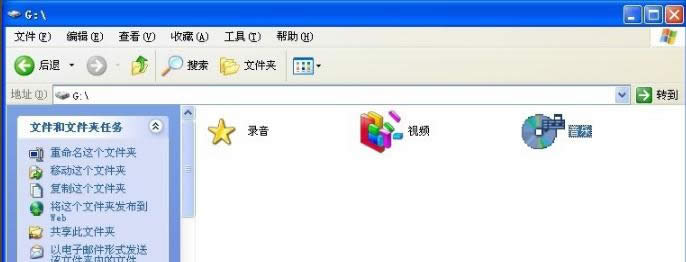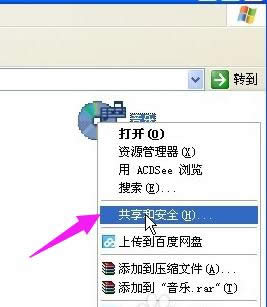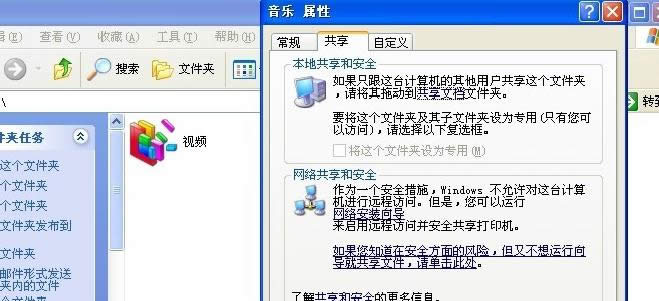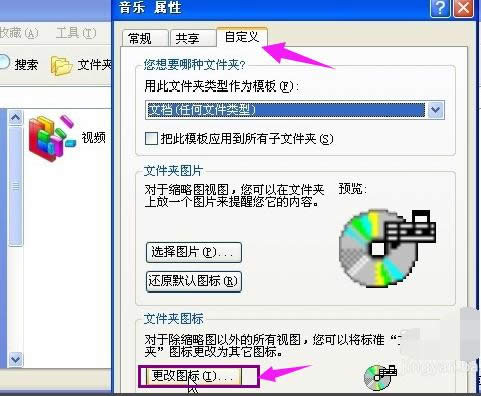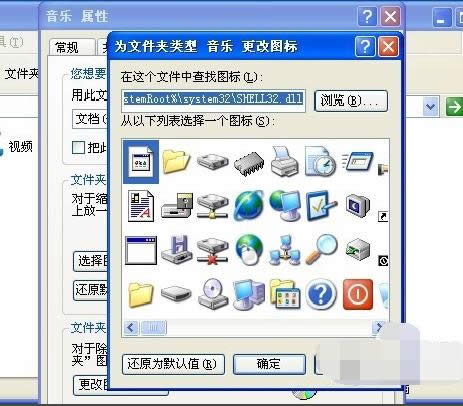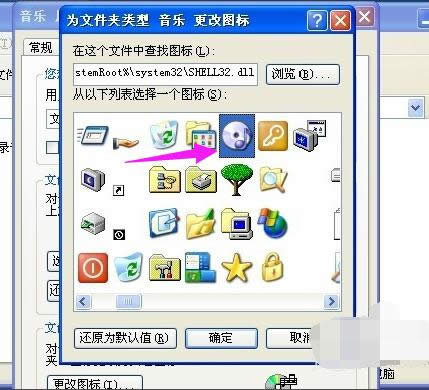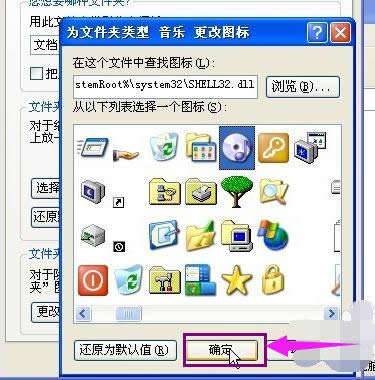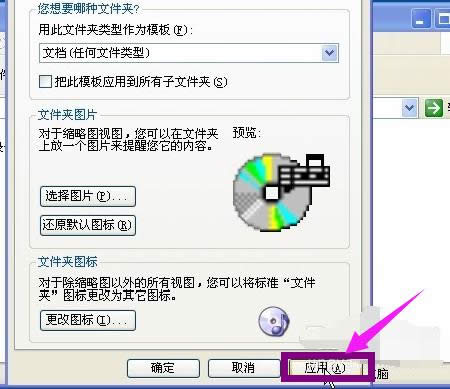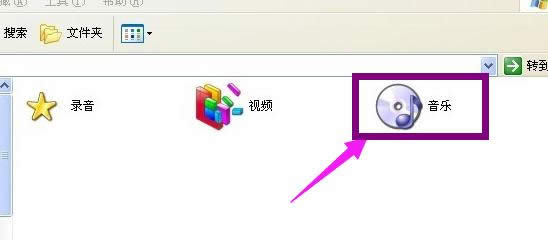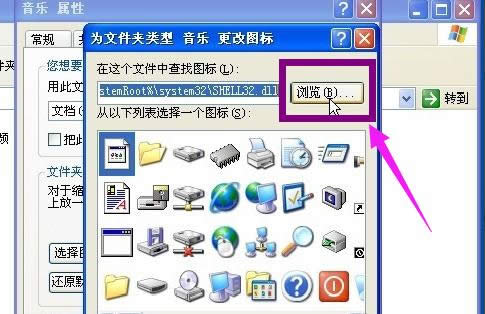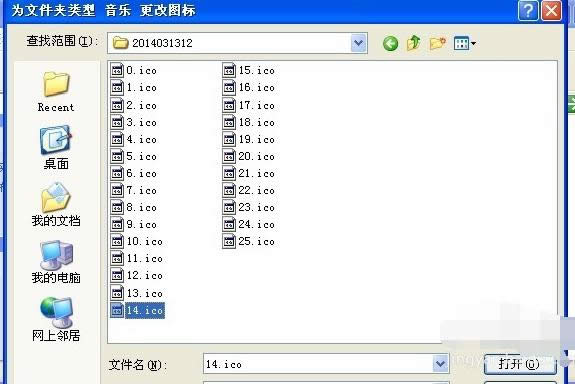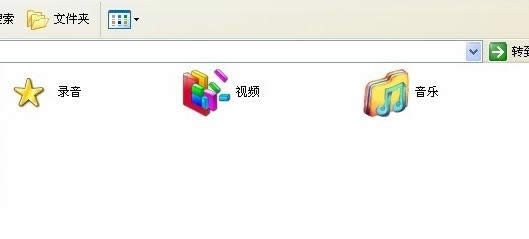如何更改文件图标,本教程教您windows7如何更改图标
发布时间:2021-06-08 文章来源:xp下载站 浏览:
|
Windows 7,中文名称视窗7,是由微软公司(Microsoft)开发的操作系统,内核版本号为Windows NT 6.1。Windows 7可供家庭及商业工作环境:笔记本电脑 、平板电脑 、多媒体中心等使用。和同为NT6成员的Windows Vista一脉相承,Windows 7继承了包括Aero风格等多项功能,并且在此基础上增添了些许功能。 电脑的日常使用中,在注重性能的同时,外观的效果也是很重要的,单一的图标总给人一种疲惫、单调的感觉,有时文件一多,不好找,那么有什么方法既有个性又有帮助我门辨认,有,下面,小编给大家带来了更改文件图标的技巧。 想有不少的用户有过这样的经历,有时候会看到别人电脑上面的图标比较别致,觉得太有个性了,和我们普通的是不同的,你是不是也想为自己的文件夹换换图标呢,不知道?下面,小编就来跟大家分享Win7更改图标的方法了。 Win7如何更改图标 打开需要更换图标的文件所在的文件夹(以一个音乐文件夹为例)
Win7载图1 右击目标文件,找到共享与安全
更改图标载图2 点击,打开“音乐 属性”窗口
更改图标载图3 点击“自定义”,找到“更改图标”
Win7载图4 点击更改图标,调出“为文件夹类型 音乐 更改图标”窗口,选择图标有两种方法,一种是从系统自带的列表中直接选择图标,二是选择自己下载的文件图标
图标载图5 如果从系统自带的列表中直接选择图标,就直接点击要选的图标
Win7载图6 点击确定,
更改图标载图7 点击应用就可以了
图标载图8 这样,图标就更改了
图标载图9 如果选择自己下载的文件图标,就点击浏览
更改图标载图10 找到图标所在的文件夹,点击图标文件打开
文件图标载图11 点击确定,点击应用就可以了
更改图标载图12 以上就是更改文件图标的技巧。 Windows 7简化了许多设计,如快速最大化,窗口半屏显示,跳转列表(Jump List),系统故障快速修复等。Windows 7将会让搜索和使用信息更加简单,包括本地、网络和互联网搜索功能,直观的用户体验将更加高级,还会整合自动化应用程序提交和交叉程序数据透明性。 |
相关文章
本类教程排行
系统热门教程
本热门系统总排行